Szerző:
Carl Weaver
A Teremtés Dátuma:
21 Február 2021
Frissítés Dátuma:
1 Július 2024
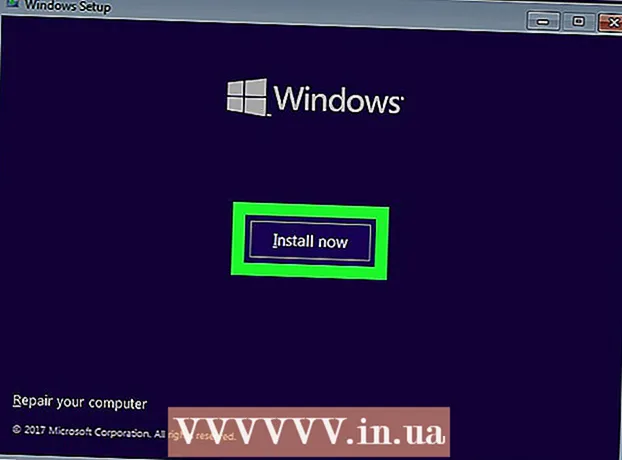
Tartalom
- Lépések
- 1. módszer a 2 -ből: Windows 7 telepítőlemez / flash meghajtó használata
- 2. módszer a 2 -ből: Lemez / flash meghajtó használata a rendszer helyreállításához
Ha csak újratelepíteni szeretné a Windows 7 rendszert, olvassa el ezt a cikket. De ha az a célja, hogy teljesen megszabaduljon a Windows 7 partíciótól, hogy helyet adjon másnak, akkor olvassa el ezt a cikket, és ismerje meg a C: meghajtó formázását. A Windows nem tudja formázni a meghajtót, amelyre telepítve van, ezért telepítő DVD -ről vagy USB -meghajtóról (flash meghajtó) kell indítania. Ha nincs telepítőlemez vagy flash meghajtó, hozzon létre egy rendszerindító rendszer -helyreállító lemezt. A C: meghajtó formázása törli az összes fájlt, ezért mindenképpen készítsen biztonsági másolatot a fontos adatokról.
Lépések
1. módszer a 2 -ből: Windows 7 telepítőlemez / flash meghajtó használata
 1 Helyezze be a Windows 7 telepítőlemezt vagy flash meghajtót. Ha rendelkezik Windows 7 telepítőlemezzel vagy rendszer -helyreállító lemezzel, használja azt a "C:" meghajtó formázásához. Egy ilyen lemezt kölcsönözhet barátaitól, vagy létrehozhatja a Windows 7 számítógépen.
1 Helyezze be a Windows 7 telepítőlemezt vagy flash meghajtót. Ha rendelkezik Windows 7 telepítőlemezzel vagy rendszer -helyreállító lemezzel, használja azt a "C:" meghajtó formázásához. Egy ilyen lemezt kölcsönözhet barátaitól, vagy létrehozhatja a Windows 7 számítógépen. - A formázó segédprogram nem jeleníti meg a meghajtó betűit, ezért keresse meg és írja le a C: meghajtó teljes és rendelkezésre álló kapacitását. Ha rossz meghajtót választ és formázza, elveszítheti a fontos információkat. A meghajtó kapacitásának (méretének) megismeréséhez kattintson az asztalon vagy a Start menü Számítógép elemére, kattintson a jobb egérgombbal a C: meghajtóra, és válassza a menü Tulajdonságok parancsát.
- A "C:" meghajtó formázása eltávolítja a Windows operációs rendszert, és újraindítja a számítógépet, ezt követően nem fogja tudni használni, amíg új operációs rendszert nem telepít.
 2 Indítsa újra a számítógépet. Ehhez nyissa meg a Start menüt, kattintson a Leállítás melletti nyílra, majd kattintson az Újraindítás gombra.
2 Indítsa újra a számítógépet. Ehhez nyissa meg a Start menüt, kattintson a Leállítás melletti nyílra, majd kattintson az Újraindítás gombra.  3 Nyomja meg bármelyik gombot, amikor a rendszer kéri. A számítógép a telepítőlemezről indul.
3 Nyomja meg bármelyik gombot, amikor a rendszer kéri. A számítógép a telepítőlemezről indul. - Ha a számítógép nem indul el lemezről / flash meghajtóról, olvassa el ezt a cikket vagy ezt a cikket, hogy megtudja, hogyan módosíthatja a rendszerindítási sorrendet a BIOS -ban.
 4 Válassza ki a nyelvet a Windows telepítőablakában, majd kattintson a gombra További.
4 Válassza ki a nyelvet a Windows telepítőablakában, majd kattintson a gombra További. 5 Kattintson a gombra Telepítés. Megjelenik a "Telepítés indítása" üzenet.
5 Kattintson a gombra Telepítés. Megjelenik a "Telepítés indítása" üzenet.  6 Fogadja el a licencfeltételeket, és kattintson További. Feltétlenül jelölje be az "Elfogadom a licencfeltételeket" jelölőnégyzetet.
6 Fogadja el a licencfeltételeket, és kattintson További. Feltétlenül jelölje be az "Elfogadom a licencfeltételeket" jelölőnégyzetet.  7 Kattintson Teljes telepítés (speciális opciók). Megnyílik a telepítési lehetőségek listája.
7 Kattintson Teljes telepítés (speciális opciók). Megnyílik a telepítési lehetőségek listája.  8 Kattintson Lemez beállítása. Ez a lehetőség a "Válassza ki a partíciót a Windows telepítéséhez" ablakban.
8 Kattintson Lemez beállítása. Ez a lehetőség a "Válassza ki a partíciót a Windows telepítéséhez" ablakban.  9 Válassza ki a "C" meghajtót:”És kattintson a Formázás gombra. Ne feledje, hogy nem fogja látni a meghajtót jelölő "C" betűt. Ha csak egy szakasz jelenik meg, válassza ki azt. Ellenkező esetben válassza ki azt a partíciót, amelynek összes és rendelkezésre álló kapacitása megegyezik a C: meghajtó megfelelő kapacitásával. Megerősítő üzenet jelenik meg.
9 Válassza ki a "C" meghajtót:”És kattintson a Formázás gombra. Ne feledje, hogy nem fogja látni a meghajtót jelölő "C" betűt. Ha csak egy szakasz jelenik meg, válassza ki azt. Ellenkező esetben válassza ki azt a partíciót, amelynek összes és rendelkezésre álló kapacitása megegyezik a C: meghajtó megfelelő kapacitásával. Megerősítő üzenet jelenik meg.  10 Kattintson rendbena lemez formázásához. Ha az egérmutató ismét nyíl lesz, tegyük fel, hogy a lemez formázva van.
10 Kattintson rendbena lemez formázásához. Ha az egérmutató ismét nyíl lesz, tegyük fel, hogy a lemez formázva van.  11 Kattintson Továbbia Windows 7 telepítéséhez (opcionális). Most, hogy formázta a meghajtót, valószínűleg operációs rendszert szeretne telepíteni a számítógépen való működéshez. Ha telepíteni szeretné a Windows 7 operációs rendszert, kattintson a Tovább gombra, és kövesse a képernyőn megjelenő utasításokat.
11 Kattintson Továbbia Windows 7 telepítéséhez (opcionális). Most, hogy formázta a meghajtót, valószínűleg operációs rendszert szeretne telepíteni a számítógépen való működéshez. Ha telepíteni szeretné a Windows 7 operációs rendszert, kattintson a Tovább gombra, és kövesse a képernyőn megjelenő utasításokat. - Ha nem szeretné telepíteni a Windows 7 rendszert, távolítsa el a telepítőlemezt / flash meghajtót, és állítsa le a számítógépet.
2. módszer a 2 -ből: Lemez / flash meghajtó használata a rendszer helyreállításához
 1 Helyezze be a Windows 7 rendszer -helyreállító lemezt. Ha nincs Windows 7 telepítőlemez / flash meghajtó, indítsa el a számítógépet a rendszer -helyreállító lemezről / flash meghajtóról. Ha nincs ilyen lemeze, hozza létre bármely Windows 7 számítógépen (még a formázni kívánton is). Ezért:
1 Helyezze be a Windows 7 rendszer -helyreállító lemezt. Ha nincs Windows 7 telepítőlemez / flash meghajtó, indítsa el a számítógépet a rendszer -helyreállító lemezről / flash meghajtóról. Ha nincs ilyen lemeze, hozza létre bármely Windows 7 számítógépen (még a formázni kívánton is). Ezért: - Nyissa meg a "Start" menüt, és válassza a "Vezérlőpult" lehetőséget.
- Kattintson a Rendszer és karbantartás elemre.
- Kattintson a "Biztonsági mentés és visszaállítás" gombra.
- Kattintson a Rendszer -visszaállító lemez létrehozása gombra.
- Kövesse a képernyőn megjelenő utasításokat.
 2 Indítsa újra a számítógépet. Ehhez nyissa meg a Start menüt, kattintson a Leállítás melletti nyílra, majd kattintson az Újraindítás gombra.
2 Indítsa újra a számítógépet. Ehhez nyissa meg a Start menüt, kattintson a Leállítás melletti nyílra, majd kattintson az Újraindítás gombra. - A "C:" meghajtó formázása eltávolítja a Windows operációs rendszert, és újraindítja a számítógépet, ezt követően nem fogja tudni használni, amíg új operációs rendszert nem telepít. Ha magabiztos a számítógépes ismereteiben - nyugodtan folytassa, különben gondolja meg kétszer.
 3 Nyomja meg bármelyik gombot, amikor a rendszer kéri. A számítógép a rendszer -helyreállító lemezről indul el.
3 Nyomja meg bármelyik gombot, amikor a rendszer kéri. A számítógép a rendszer -helyreállító lemezről indul el. - Ha a számítógép nem indul el lemezről / flash meghajtóról, olvassa el ezt a cikket vagy ezt a cikket, hogy megtudja, hogyan módosíthatja a rendszerindítási sorrendet a BIOS -ban.
 4 Válassza ki a nyelvet, és kattintson a gombra További.
4 Válassza ki a nyelvet, és kattintson a gombra További. 5 Kattintson Használja a helyreállítási eszközöket a Windows indítási problémáinak javításához. Ez a két lehetőség egyike a képernyőn.
5 Kattintson Használja a helyreállítási eszközöket a Windows indítási problémáinak javításához. Ez a két lehetőség egyike a képernyőn.  6 Kattintson További. Megnyílik a Windows -problémák elhárításához használható helyreállítási eszközök listája.
6 Kattintson További. Megnyílik a Windows -problémák elhárításához használható helyreállítási eszközök listája.  7 Kattintson Parancs sor. Közel van a Rendszer -helyreállítási beállítások ablak aljához.
7 Kattintson Parancs sor. Közel van a Rendszer -helyreállítási beállítások ablak aljához.  8 Írja be a parancsot a C meghajtó formázásához:". Belép formátum c: / fs: NTFS és nyomja meg Enterhogy elindítsa a folyamatot. Megerősítő üzenet jelenik meg.
8 Írja be a parancsot a C meghajtó formázásához:". Belép formátum c: / fs: NTFS és nyomja meg Enterhogy elindítsa a folyamatot. Megerősítő üzenet jelenik meg. - Ha nem akarja használni a fájlrendszert ntfs, cserélje ki egy másikra, például FAT32 -re.
 9 Nyomja meg a gombot Ymajd nyomja meg a gombot Enter. Ezzel a C: meghajtón lévő összes adat törlődik. A formázás befejeztével a rendszer megkéri a kötet nevét.
9 Nyomja meg a gombot Ymajd nyomja meg a gombot Enter. Ezzel a C: meghajtón lévő összes adat törlődik. A formázás befejeztével a rendszer megkéri a kötet nevét.  10 Adja meg a meghajtó nevét, majd kattintson a gombra Enter. A név bármi lehet - megjelenik az Intéző ablakban, és azonosítja a meghajtót. Amikor beír egy nevet, a formázási folyamat befejeződött.
10 Adja meg a meghajtó nevét, majd kattintson a gombra Enter. A név bármi lehet - megjelenik az Intéző ablakban, és azonosítja a meghajtót. Amikor beír egy nevet, a formázási folyamat befejeződött. - Például, ha a Windows 10 meghajtóra telepítését tervezi, írja be a nevet Win10.
- Ha nem szeretne nevet megadni, nyomja meg a gombot Enter.
 11 Telepítsen egy új operációs rendszert (opcionális). Most, hogy formázta a C: meghajtót, vegye ki a rendszer -helyreállító lemezt, helyezze be a telepítőlemezt / flash meghajtót a kívánt operációs rendszerrel (például Windows 10 vagy Linux), és indítsa újra a számítógépet a telepítés megkezdéséhez. Ha nem szeretné telepíteni a Windows 7 rendszert, távolítsa el a telepítőlemezt / flash meghajtót, és állítsa le a számítógépet.
11 Telepítsen egy új operációs rendszert (opcionális). Most, hogy formázta a C: meghajtót, vegye ki a rendszer -helyreállító lemezt, helyezze be a telepítőlemezt / flash meghajtót a kívánt operációs rendszerrel (például Windows 10 vagy Linux), és indítsa újra a számítógépet a telepítés megkezdéséhez. Ha nem szeretné telepíteni a Windows 7 rendszert, távolítsa el a telepítőlemezt / flash meghajtót, és állítsa le a számítógépet.



